Cum de a controla mouse-ul cu tastatura

Important: dacă aveți la computer este în continuare conectat la mouse-ul sau inclus controlul touchpad-ul mouse-ul cu tastatura nu va funcționa (de exemplu, acestea ar trebui să fie dezactivate: Mouse-ul - panoul tactil fizic, consultați Cum se dezactivează touchpad-ul pe un laptop.).
Voi începe cu câteva sfaturi care pot veni la îndemână dacă trebuie să lucreze fără un mouse la tastatură; acestea sunt potrivite pentru Windows 10 - 7. A se vedea, de asemenea: Ferestre 10 Taste ..
- Dacă faceți clic pe butonul cu imaginea Windows logo-ul (tasta Win), deschideți meniul Start, pe care îl puteți deplasa cu tastele săgeată. În cazul în care, cu toate acestea, imediat după descoperirea „Start“ pentru a începe să tastați ceva de pe tastatură, se va căuta programul dorit sau fișierul care poate fi rulat cu ajutorul tastaturii.
- Dacă vă aflați într-o cutie cu butoane, markere de golf și alte elemente (de asemenea, funcționează pe desktop), apoi să meargă între ele, puteți utiliza tasta Tab, și pentru „împingerea“ sau setarea mărcii - spațiu sau Enter.
- Cheia de pe tastatura de pe rândul de jos spre dreapta cu imaginea meniului, un meniu contextual pentru elementul selectat (cel care apare când faceți clic-dreapta cu mouse-ul), pentru care puteți apoi naviga folosind tastele cu săgeți.
- În majoritatea programelor, precum și în Windows Explorer, puteți ajunge la meniul principal (linia de sus) folosind tasta Alt. Programe de la Microsoft și Windows Explorer după ce faceți clic pe Alt tag-uri afișa, de asemenea, cu taste pentru a deschide fiecare dintre elementele de meniu.
- Tasta Alt + Tab va permite să selectați fereastra activă (programul).
Acesta este doar informațiile de bază despre lucrul în Windows cu tastatura, dar mi se pare, cel mai important, nu să „se piardă“, fără a fi un mouse.
Includerea cursorul mouse-ului cu comenzile de la tastatură
Sarcina noastră este de a permite controlul mouse-ului (sau, mai degrabă - indicatorul) de la tastatură, pentru acest lucru:
- Apăsați tasta Win și începe să tastați „Access Center“ până când puteți selecta un element și deschideți-l. Puteți deschide, de asemenea, o casetă de căutare pentru Windows 10 și Windows 8 taste Win + S.
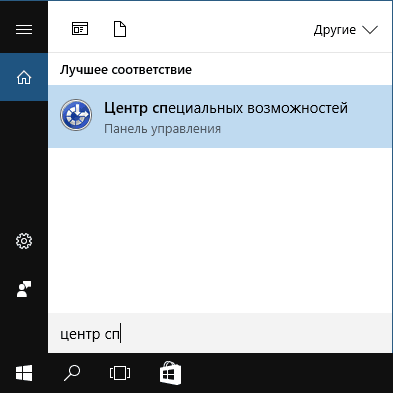
- Deschiderea Centrului de acces, apăsați pe Tab pentru a evidenția „Simplificați mouse“ și apăsați Enter sau bara de spațiu.
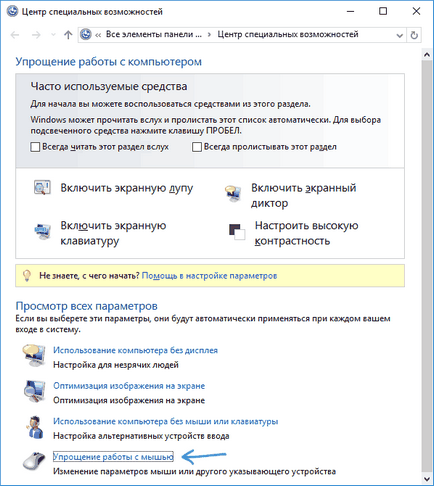
- Utilizați tasta Tab pentru a selecta „Customize de control indicatorul“ (nu rândul său de control dreapta indicatorul cu tastatura) și apăsați Enter.
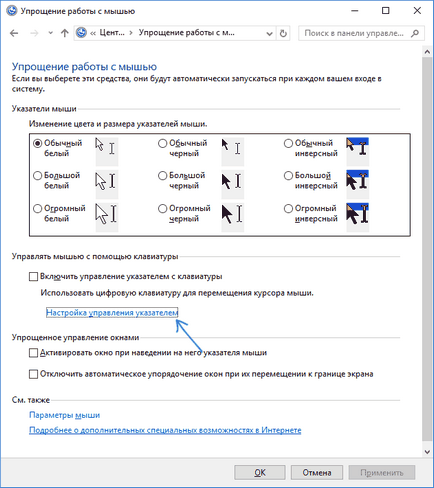
- Dacă „Activează cursorul mouse-ului poate fi operat cu ajutorul tastaturii“ este selectată, apăsați bara de spațiu pentru a porni. În caz contrar, selectați-l apăsând Tab.
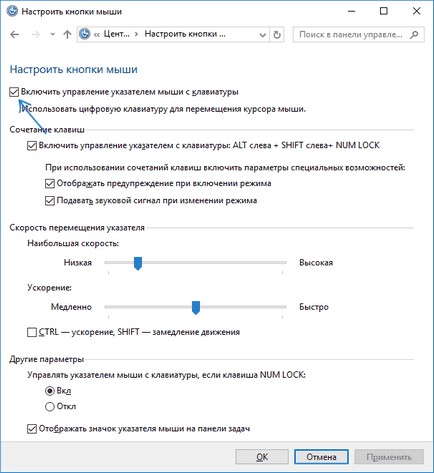
- Utilizați tasta Tab, puteți configura alte opțiuni de control al mouse-ului, și apoi selectați butonul „Apply“ în partea de jos a ferestrei și apăsați bara de spațiu sau Enter, pentru a permite controlul.
Opțiuni disponibile pentru a configura:
- Activarea sau dezactivarea tastele de control al mouse-ului pe combinația tastatura (din stânga Alt + Shift + Num Lock).
- Setarea vitezei mișcării cursorului, precum și tastele pentru a accelera și încetini mișcarea acesteia.
- Activarea de control atunci când Num Lock este pornit și atunci când este oprit (dacă utilizați tastatura numerică de pe dreapta pentru a introduce numere, setat la „Off“ atunci când nu utilizați - lăsați „On“).
- Pe pictograma mouse-ului în zona de notificare (poate fi util, așa cum se arată butonul mouse-ului selectat, care va fi pe).
Controlul Efectuat mouse-ul cu tastatura este activată. Acum, cum să-l gestioneze.
Controlul mouse-ul cu tastatura în Windows
Toate controlul indicatorul mouse-ului, precum și un clic al mouse-ului se realizează folosind tastatura numerică (NumPad).
- Toate cheile cu numerale 0 și 5, cu excepția indicatorului este deplasat în direcția în care cheia este situată în ceea ce privește „5“ (de exemplu, cheie 7 se deplasează cursorul la stânga sus).
- Dacă faceți clic pe butonul mouse-ului (butonul selectat este afișat umbrit în zona de notificare, dacă nu dezactivați această opțiune anterior) prin apăsarea butonului 5. Apăsați butonul „+“ pentru a-clic dublu (plus).
- Înainte de a apăsa, puteți selecta butonul mouse-ului, care va fi: butonul stânga - tasta „/“ (slash), dreapta - „-“ (minus), la doar două butoane - „*“.
- Pentru a trage și fixați elemente, indicați spre faptul că trebuie să trageți, apăsați 0, apoi mutați cursorul mouse-ului în cazul în care doriți să trageți un element și apăsați butonul (punct) pentru a lăsa să plece „“.
Asta e tot de management: fantezie nimic, cu toate că nu putem spune că este foarte convenabil. Pe de altă parte, există situații în care nu trebuie să aleagă.
Și dintr-o dată, și va fi interesant: